Connexion aux applications Qlik Sense
Vous pouvez vous connecter aux applications Qlik Sense stockées sur des serveurs Qlik Sense pour lesquels vous disposez d'une autorisation d'accès.
Cette page vous montre comment connecter des applications Qlik Sense à Qlik NPrinting. Deux possibilités :
- Si vous installez Qlik NPrinting et tentez de vous connecter à un serveur Qlik Sense, voir Connexion de Qlik NPrinting à Qlik Sense (uniquement en anglais).
- Si vous tentez de publier des rapports dans le hub de Qlik Sense, voir Distribution des rapports vers le hub Qlik Sense (uniquement en anglais).
Objets Qlik Sense non pris en charge
Vous ne devez pas créer de connexions aux applications Qlik Sense qui utilisent le paramètre suivant :
- Au moins une valeur sélectionnée pour les champs
-
Dimensions calculées
-
Dimensions hiérarchiques
-
États alternatifs
-
Déclencheurs de feuilles
Qlik NPrinting ne peut pas modifier ou supprimer ces options. Par conséquent, il se peut que Qlik NPrinting ne puisse pas accéder à l'ensemble de données complet de l'application Qlik Sense connectée pendant la génération du cache et des rapports.
Si vous souhaitez utiliser l'application Qlik Sense avec ces fonctionnalités non prises en charge :
Procédez comme suit :
- Créez une copie de l'application Qlik Sense.
- Supprimez toutes les fonctions non prises en charge.
- Utilisez l'application Qlik Sense copiée à des fins de reporting.
Pour plus d'informations sur les objets non pris en charge, voir : Objets Qlik non pris en charge (uniquement en anglais).
Reporting On-Demand
Vous ne pouvez pas créer de connexions à des applications Qlik Sense qui utilisent les éléments suivants si vous générez des rapports On-Demand :
- Sélections de variable utilisées dans les boutons d'entrée comme déclencheurs pour sélectionner des données
- Zones de saisie
- Dimensions calculées
- Onglets masqués
Conditions requises
- Qlik NPrinting Server et au moins un moteur Qlik NPrinting Engine doivent être installés et activés au préalable.
-
Certificats Qlik Sense exportés depuis la Console de gestion Qlik (QMC) et installés sur tous les postes Qlik NPrinting Engine. Pour plus d'informations, voir Validation de la connexion à Qlik Sense (uniquement en anglais).
- L'utilisateur Qlik NPrinting qui crée la connexion doit disposer d'un compte d'utilisateur de domaine membre du même domaine que le serveur Qlik NPrinting et le serveur Qlik Sense.
- Une connexion à Qlik Sense établie. Pour plus d'informations, voir Connexion de Qlik NPrinting à Qlik Sense (uniquement en anglais).
Règles de connexion pour les applications Qlik Sense
Les règles suivantes s'appliquent pour les connexions aux applications Qlik Sense :
- Vous pouvez créer des connexions à partir d'une application Qlik NPrinting unique vers plusieurs applications Qlik Sense.
- Les connexions ne sont pas partagées entre les applications Qlik NPrinting. Si vous souhaitez connecter la même application Qlik Sense à plusieurs applications Qlik NPrinting, vous devez créer une connexion pour chacune.
Types d'état de connexion
La colonne État du cache affiche l'une des valeurs suivantes pour chaque connexion configurée :
- Jamais généré : la connexion n'a jamais été établie.
- En attente : Qlik NPrinting tente d'établir la connexion.
- En cours de génération : Qlik NPrinting est connecté et en train d'importer des métadonnées.
- Généré : la connexion est opérationnelle sur tous les moteurs Qlik NPrinting.
- Erreur : la connexion est défaillante sur tous les moteurs disponibles. Le composant Service de planification Qlik NPrinting tentera à nouveau d'établir la connexion deux minutes après un échec.
La colonne État de la connexion affiche l'une des valeurs suivantes pour chaque connexion configurée :
- La connexion a été établie sur tous les moteurs NPrinting.
- Avertissement : Dysfonctionnement d'un ou plusieurs moteurs.
- Échec de la connexion sur tous les moteurs NPrinting
Test et dépannage
Vous pouvez utiliser l'exemple d'application Qlik Sense intitulée Beginner's tutorial.qvf pour tester vos connexions. Pour télécharger ce fichier, consultez la page Fichiers exemples (uniquement en anglais).
Il existe plusieurs moyens de résoudre un état de type Avertissement, Erreur ou Échec de la connexion. Pour commencer, ouvrez la connexion posant problème, puis cliquez sur le bouton Exécuter la vérification. Cette action dressera une liste des causes possibles du problème. Voici un exemple d'échec de la vérification suite à une installation incorrecte des certificats Qlik Sense :

Vous pouvez également vérifier les points suivants :
- Propriétés de la connexion : par exemple, assurez-vous que les certificats Qlik Sense sont bien présents sur l'ordinateur Qlik NPrinting Engine. Vérifiez également l'adresse du proxy et de l'ID de l'application.
- Installation et configuration de Qlik NPrinting Engine : par exemple, vérifiez que Qlik NPrinting Engine est en cours d'exécution.
Une fois tous les problèmes résolus, relancez la génération du cache ou exécutez une tâche.
La liste ci-dessous présente les causes les plus courantes des erreurs de connexion :
- Erreurs de type Vérifier la connexion lors de la configuration d'une connexion à des applications Qlik Sense (uniquement en anglais)
- État de la connexion invisible dans Console Web Qlik NPrinting (uniquement en anglais)
- Délais de connexion et tâches longues (uniquement en anglais)
Connexion aux applications Qlik Sense sur un serveur Qlik Sense
Procédez comme suit :
- Connectez-vous à Qlik NPrinting en tant qu'utilisateur autorisé à effectuer les tâches de connexion.
- Dans le menu Applications, cliquez sur Connexions. La page Connexions s'affiche.
- Cliquez sur Créer une connexion.
- Dans la zone Nom, indiquez le nom de la connexion.
- Dans la liste déroulante Application, sélectionnez l'application Qlik NPrinting à laquelle vous souhaitez vous connecter.
- Cliquez sur Qlik Sense en tant que votre source.
- Saisissez les informations suivantes :
- Adresse proxy : nom d'ordinateur complet du serveur Qlik Sense.
L'adresse proxy doit être précédée de HTTP ou HTTPS si elle est activée sur le proxy Qlik Sense. Le préfixe par défaut est HTTPS. Vous trouverez cette information dans le hub de Qlik Sense, sur la barre d'adresse du navigateur ou sur la page d'aperçu de l'application. Le format utilisé est le suivant : https://nom_ordinateur_proxy_sense.nom_domaine.
Note InformationsL'adresse du proxy peut comporter un préfixe à la fin. Dans ce cas, le format est le suivant : https://nom_ordinateur_proxy_sense.nom_domaine/préfixe.
- ID d'application Qlik Sense :
Ces informations sont disponibles dans Qlik Sense QMC, sous Apps. Si vous ne voyez pas la colonne d'identifiant de l'application, cliquez sur
dans le coin supérieur droit et cochez "ID".

- Identité : désigne le <nom de domaine Windows>\<nom d'utilisateur> de l'utilisateur Qlik Sense ayant accès à l'application.
Ces informations sont disponibles à partir de la console Qlik Sense QMC sous Users (Utilisateurs). Vous aurez besoin des informations figurant dans les champs User directory (Annuaire d'utilisateurs) et User ID (ID utilisateur).

- Adresse proxy : nom d'ordinateur complet du serveur Qlik Sense.
-
Si vous souhaitez appliquer les couleurs du thème de l'application Sense aux rapports créés avec cette connexion, cochez la case Appliquer le thème de l'application Sense.
Si vous apportez des modifications au thème de l'application Sense, vous devrez charger manuellement la connexion pour appliquer le thème mis à jour.
- Si vous souhaitez appliquer Section Access à l'identité sélectionnée, cochez la case Appliquer Section Access à l'utilisateur pour les rapports.
-
Cliquez sur le bouton Exécuter la vérification. Cette action vérifie que la connexion est valide.
Si la connexion est valide, le message « La vérification est terminée. » s'affiche à l'écran. Sinon, le message suivant est généré : « Des erreurs ont été détectées. Consultez les détails ci-dessous. »

- Sous Notifications, vous pouvez sélectionner Envoyer une notification électronique au terme du rechargement des métadonnées. Un e-mail est alors envoyé aux adresses indiquées sous Paramètres > Tâches. Voir : Notifications d'exécution des tâches (uniquement en anglais).
- Une fois les paramètres de connexion vérifiés, cliquez sur Créer. Vous revenez automatiquement au menu Connexions.
-
Cliquez sur la nouvelle connexion. L'état suivant est indiqué : État du cache - En cours de génération. Autrement dit, Qlik NPrinting est en train de se connecter à Qlik Sense et d'importer des métadonnées. Si l'application Qlik Sense est volumineuse, cette opération peut prendre plusieurs minutes.

-
Une fois que l'état du cache affiche Généré, vous pouvez créer un nouveau modèle de rapport. Si l'état Erreur est indiqué, vérifiez les informations de connexion.
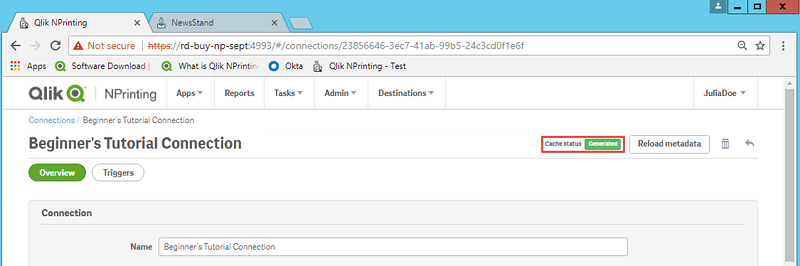
La nouvelle connexion est désormais disponible sur l'écran Connexions.

Modification ou suppression d'une connexion
Procédez comme suit :
-
Dans le menu Applications, cliquez sur Connexions.
-
Cliquez sur la connexion à modifier ou à supprimer.
-
- Apportez les modifications voulues, puis cliquez sur Enregistrer.
-
Pour supprimer, cliquez sur
.
Note AvertissementCette action est irréversible.
